Maison >Tutoriel système >Série Windows >Que dois-je faire si mon ordinateur Win11 supprime automatiquement le logiciel ? Explication détaillée du logiciel de suppression automatique sur ordinateur Win11
Que dois-je faire si mon ordinateur Win11 supprime automatiquement le logiciel ? Explication détaillée du logiciel de suppression automatique sur ordinateur Win11
- WBOYWBOYWBOYWBOYWBOYWBOYWBOYWBOYWBOYWBOYWBOYWBOYWBavant
- 2024-02-11 21:30:15793parcourir
l'éditeur php Baicao vous propose une solution pour supprimer automatiquement les logiciels sur les ordinateurs Win11. Récemment, de nombreux utilisateurs de Win11 ont signalé que les logiciels installés sur leur ordinateur étaient automatiquement supprimés. Cette question a suscité une attention et un débat généralisés. Dans cet article, nous analyserons en détail les raisons pour lesquelles les ordinateurs Win11 suppriment automatiquement les logiciels et proposerons des solutions efficaces pour vous aider à résoudre ce problème. Si vous avez rencontré des problèmes similaires avec le système Win11, vous souhaiterez peut-être continuer à lire, je pense que cet article vous aidera.
Explication détaillée de la suppression automatique du logiciel sur un ordinateur Win11
1. Cliquez sur l'icône de démarrage dans la barre des tâches et dans l'application affichée, cliquez pour ouvrir les paramètres.
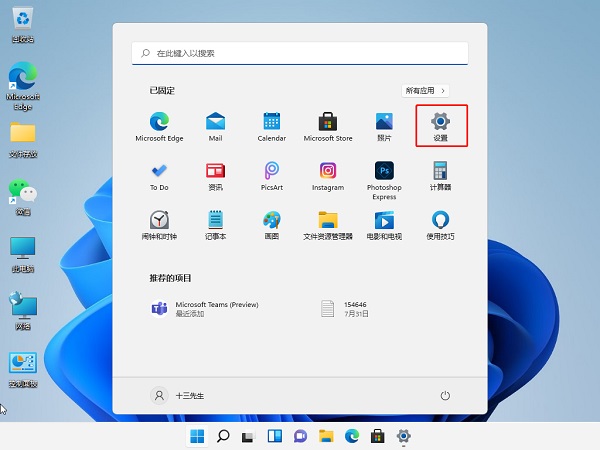
2. Vous pouvez également appuyer sur Win+i pour ouvrir la fenêtre des paramètres, cliquer sur Confidentialité et sécurité à gauche et sur Centre de sécurité Windows à droite (applicable à l'antivirus, au navigateur, au pare-feu et à la protection réseau de votre appareil).
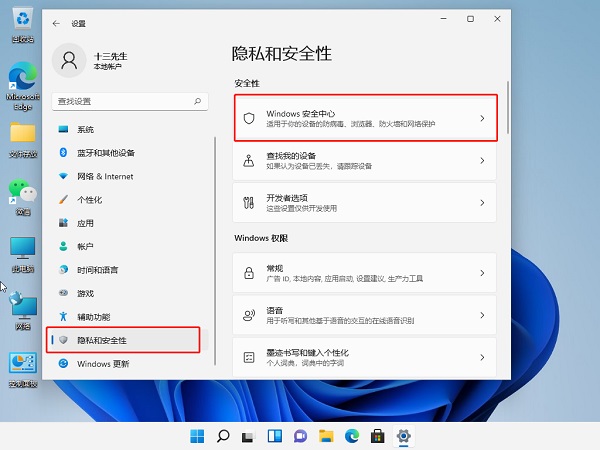
3. Cliquez pour ouvrir le Centre de sécurité Windows (le Centre de sécurité Windows est une page permettant d'afficher et de gérer la sécurité et l'état de fonctionnement des appareils).
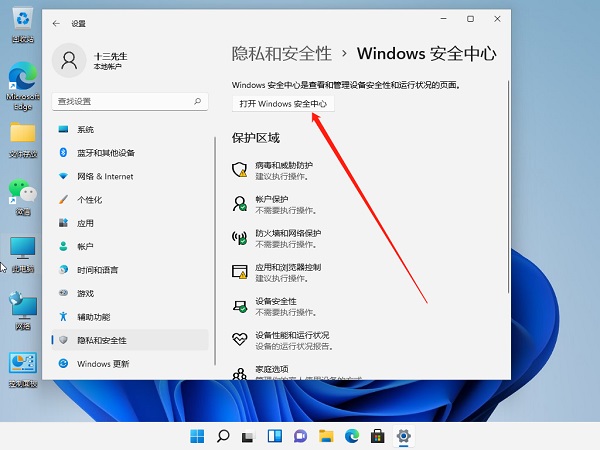
4. Sous Paramètres de protection contre les virus et les menaces (affichez et mettez à jour les paramètres « Protection contre les virus et les menaces » de Microsoft Defender Antivirus), désactivez simplement les options telles que la protection en temps réel, la protection fournie par le cloud et l'échantillon automatique. soumission.
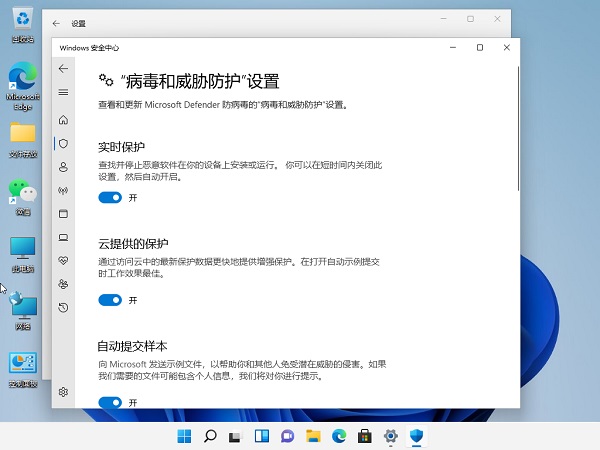
Ce qui précède est le contenu détaillé de. pour plus d'informations, suivez d'autres articles connexes sur le site Web de PHP en chinois!
Articles Liés
Voir plus- Que dois-je faire si Win11 ne parvient pas à détecter le deuxième moniteur ?
- Comment mettre à niveau le didacticiel de mise à niveau du système Win11-win11
- Comment ignorer l'activation en ligne dans Win11
- Tutoriel étape par étape pour les débutants pour réinstaller le système Win11 localement
- Tutoriel de démonstration d'images et de textes sur l'installation du système Win11 à partir d'un disque USB

